Wie Sie YouTube-Videos mit HyperCam 3 aufnehmen

Von Olga Krovyakova - geändert am 10. Oktober 2023, erstellt am 1. April 2019.
Sie haben eine Frage: „Wie lade ich einen Clip von YouTube herunter?“ Betrachten Sie diese beste Software zum Speichern eines YouTube-Videos auf dem PC, Software von SolveigMM. Sie können YouTube-Videos mit dem HyperCam-Programm aufnehmen und diese dann mit einer unserer Videobearbeitungssoftware bearbeiten. Mit unserem Programm ist das Herunterladen eines YouTube-Videos auf Ihr Gerät schnell und einfach, ohne dass die ursprüngliche Qualität verloren geht.
Derzeit ist HyperCam von SolveigMM die schnellste, effizienteste und einfachste Möglichkeit, digitale Videoaufzeichnungen von Informationen ohne Ton / mit Ton durchzuführen, Einzelbild-Screenshots zu erstellen und auch YouTube-Videos auf einem PC aufzunehmen. Unser Programm ist eine erstklassige App zur Bildschirmaufnahme und Erstellung auffälliger Videos für Demonstrations-, Schulungs- und andere Zwecke. Die Versionen des Hypercam-Videorecorders werden ständig aktualisiert und verbessert.
Erfahren Sie, wie Sie mit HyperCam ein YouTube-Video aufzeichnen, indem Sie die folgenden Informationen lesen.
Wie nimmt man YouTube-Videos auf dem PC auf?
Sie müssen ein paar einfache Schritte befolgen, um ein YouTube-Video mit HyperCam für die spätere Bearbeitung oder Anzeige zu speichern.
1. Laden Sie HyperCam von unserer Website herunter, um mit der Aufnahme von YouTube-Videos zu beginnen.
2. Installieren Sie die Software zum Herunterladen von Videos von YouTube auf Ihrem Computer.
3. Doppelklicken Sie auf das HyperCam-Symbol auf dem Desktop, um das Programm zu starten.
4. Öffnen Sie die YouTube-Seite, von der Sie ein YouTube-Video aufnehmen möchten.
5. Klicken Sie im Programmmenü auf die Schaltfläche „Fenster“ und wählen Sie „Fenster auswählen“, um das Fenster mit dem Video hervorzuheben.
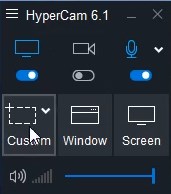
6. Bewegen Sie den Cursor auf das Fenster mit dem YouTube-Video (sein Rand wird blau hervorgehoben). Beginnen Sie mit der Auswahl des Videoaufnahmebereichs, indem Sie auf die Schaltfläche “Region” klicken. Bewegen Sie dann den Cursor in die obere linke Ecke des gewünschten Fensters und halten Sie die linke Maustaste gedrückt, um mit der Auswahl zu beginnen.
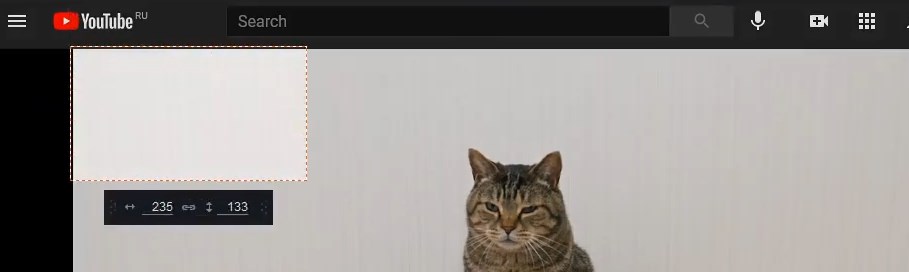
7. Wenn Sie YouTube-Videos mit Ton aufnehmen möchten, wählen Sie bitte die richtigen Einstellungen aus, bevor die Aufnahme beginnt. Navigieren Sie dazu in das Fenster „Einstellungen“, wählen Sie den Reiter „Ton“, markieren Sie das Kontrollkästchen „Ton aufnehmen“ und bestätigen Sie die Aktion.
8. Klicken Sie in der App auf die Startschaltfläche (die große rote Schaltfläche), um mit der Aufnahme eines YouTube-Videos zu beginnen und auch das YouTube-Video selbst zu starten.
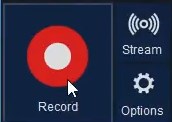
9. Wenn die Clip-Wiedergabe zu Ende ist, klicken Sie auf die Schaltfläche “Aufnahme stoppen” im HyperCam-Bedienfeld (oder verwenden Sie den Hotkey F3 ).
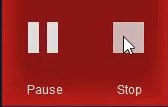
So einfach können Sie YouTube-Videos aufnehmen, wenn Sie unsere Software nutzen. Sobald der YouTube-Video-Download abgeschlossen ist, können Sie das Video ansehen oder bearbeiten. Suchen Sie die Datei im Fenster „Aufnahmen“, wählen Sie den YouTube-Videoeditor aus und beginnen Sie mit der Erstellung.
Nach diesen Schritten können Sie ein YouTube-Video auf einem YouTube-Kanal, der Ihnen gehört, oder bei einem anderen Dienst speichern.
Sehen Sie sich an, wie man YouTube-Videos mit der HyperCam speichert?
Häufig gestellte Fragen
Wie nimmt man YouTube-Videos auf einem Laptop auf?
Wie lade ich einen Abschnitt eines YouTube-Videos herunter?
Versuchen Sie, ein YouTube-Video mit dem HyperCam-Tool herunterzuladen, und Sie werden sehen, dass es einfach und unkompliziert ist. Laden Sie unser Programm herunter, installieren Sie es auf Ihrem Computer und legen Sie los!
- https://www.solveigmm.com/de/support/howto/hypercam-3-tutorial/
- https://www.solveigmm.com/de/support/howto/how-to-register-hypercam/
 Olga Krovyakova ist seit 2010 Technical Support Manager bei Solveig Multimedia.
Olga Krovyakova ist seit 2010 Technical Support Manager bei Solveig Multimedia.
Sie ist Autorin zahlreicher Text- und Video-Richtlinien für Produkte: Video Splitter, HyperCam, WMP Trimmer Plugin, AVI Trimmer+ und TriMP4.
Sie arbeitet jeden Tag mit Programmen und weiß daher sehr gut, wie sie funktionieren. Wenden Sie sich bei Fragen an Olga über support@solveigmm.com.
Sie hilft Ihnen gerne weiter!
 Deu
Deu  Eng
Eng  Rus
Rus  Ital
Ital  Esp
Esp  Port
Port  Jap
Jap  Chin
Chin